Golang 환경을 구성하는 방법을 단계별로 가르쳐드립니다.
- Go语言进阶学习앞으로
- 2023-07-20 16:27:15904검색
전체적으로 Go 구성 환경은 Python과 유사하게 매우 쉽고 환경 변수가 자동으로 추가됩니다.
주소 다운로드
Go 공식 미러 사이트:
https://golang.google.cn/dl/
기본적으로 가장 높은 버전을 선택하세요. Go 코드는 이전 버전과 호환됩니다, 버전 차이는 중요하지 않습니다
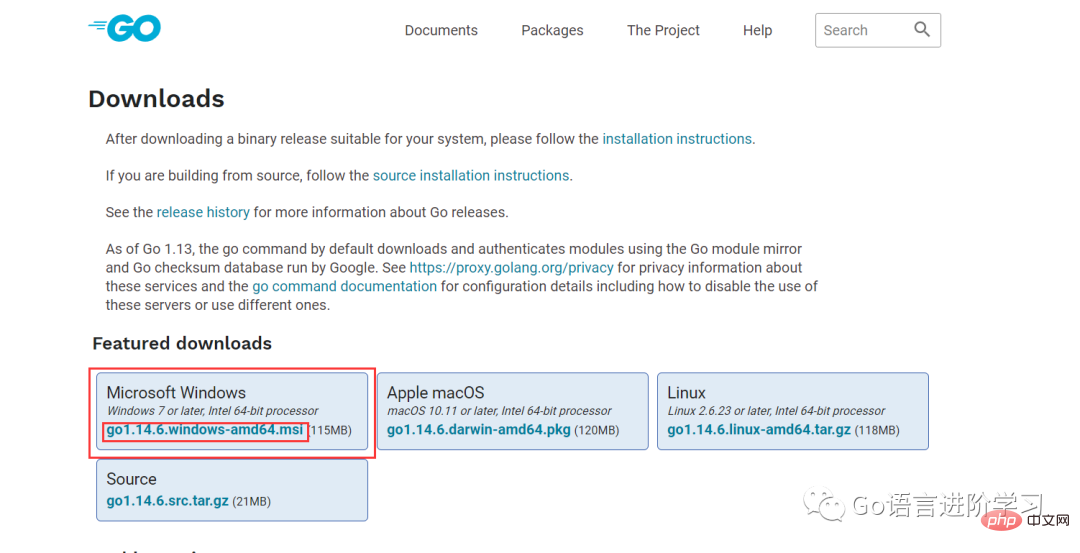
Installation
1. 다운로드한 설치 파일을 찾습니다.
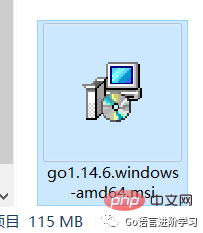
2. 더블클릭하여 설치
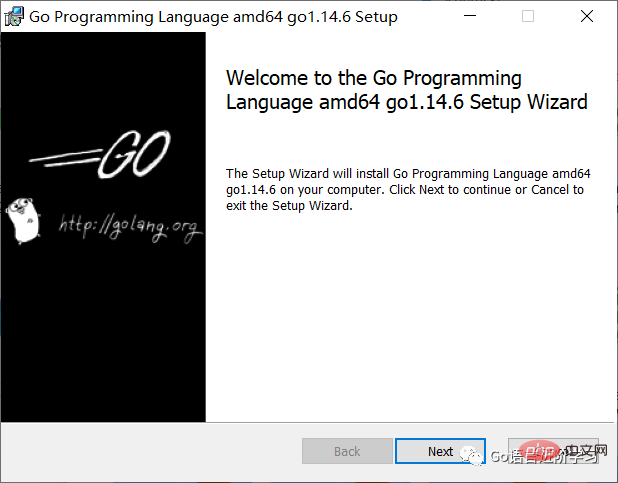
3. 동의를 선택하세요
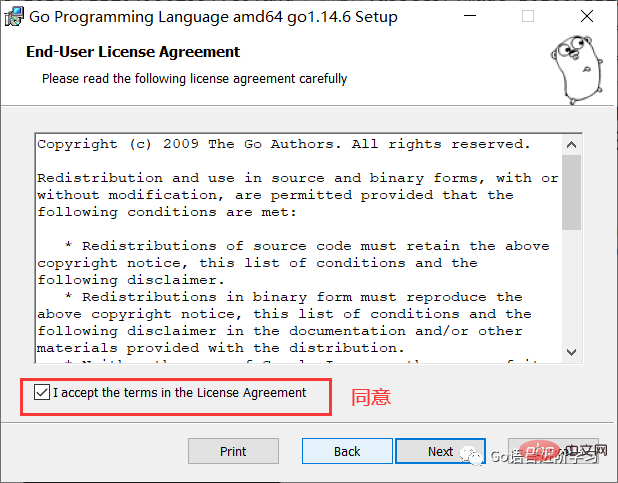
4. 설치 위치를 맞춤설정하세요.
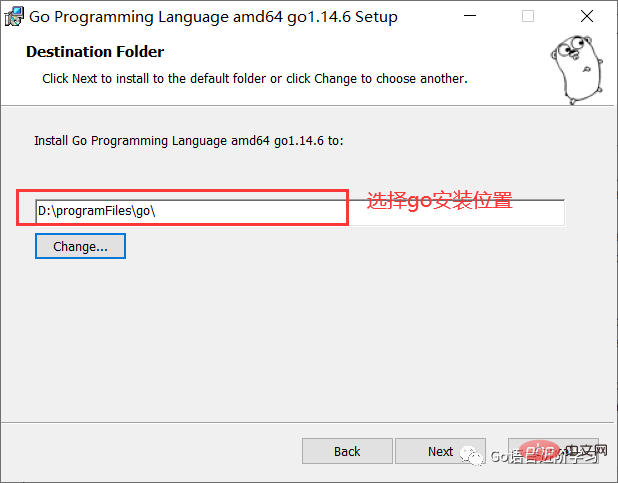
5. 설치하려면 설치를 클릭하세요.
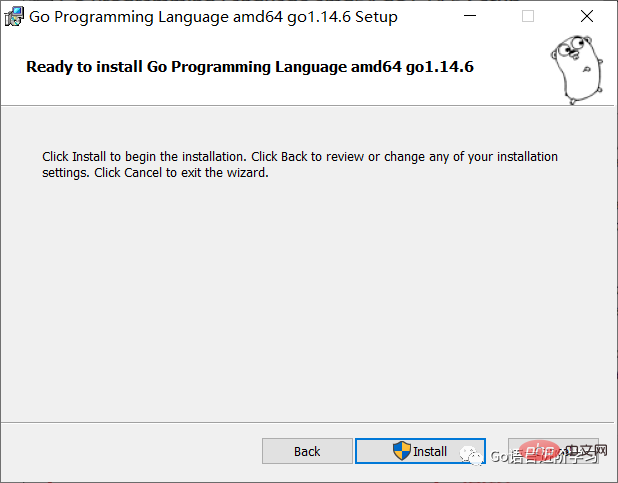
6. 설치 진행 중입니다. 설치가 완료될 때까지 기다리세요.
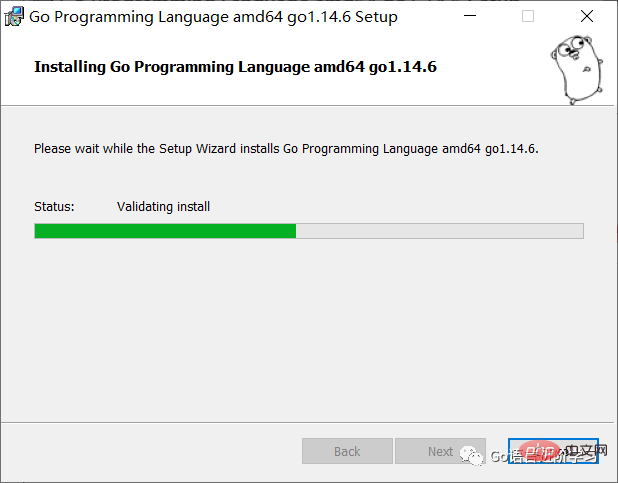
7. 마침을 클릭하면 설치가 완료됩니다.
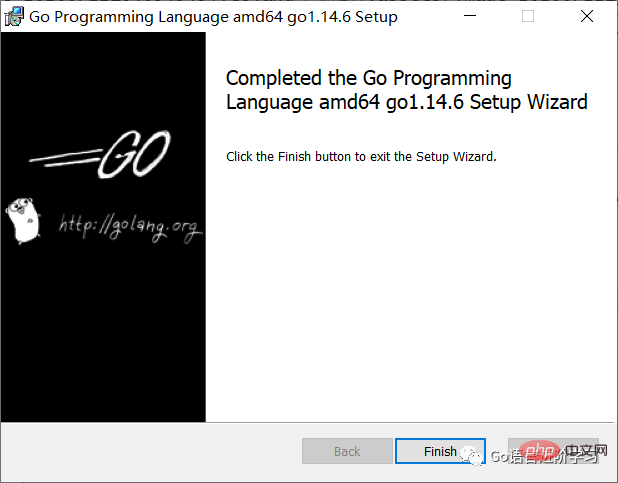
설치가 성공했는지 확인하세요
위의 설치 과정이 정상이면 CMDCMD窗口,输入go version命令,如图所示
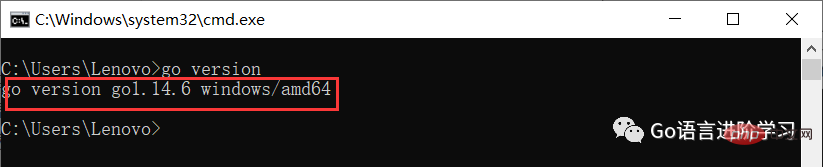
注:由于已经是1.11+版本,我们以后使用go mod进行管理依赖,不需要配置GOPATH等奇怪的东西。
配置GOPROXY(代理)
可能我们需要借用Go下载一些包什么的。
但是默认官网源,GOPROXY=https://proxy.golang.org,direct 창, 버전 이동
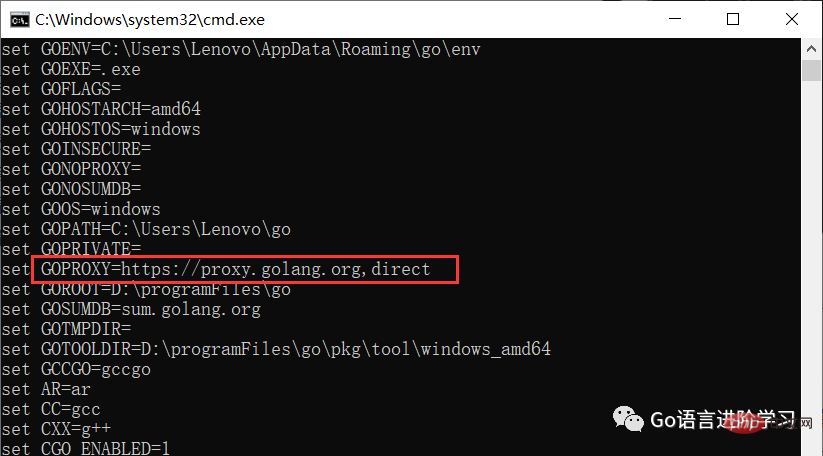 🎜
🎜
참고:🎜🎜이미 버전 1.11 이상이므로 🎜를 사용하겠습니다. 🎜go mod🎜🎜종속성 관리, 아니요 구성이 필요합니다🎜GOPATH🎜🎜 및 기타 이상한 것들. 🎜 🎜 🎜패키지 등을 다운로드하려면 Go를 빌려야 할 수도 있습니다. 🎜🎜 🎜그러나 기본 공식 웹사이트 소스는 🎜🎜
🎜
🎜 🎜🎜GOPROXY 구성(에이전트)🎜
GOPROXY=https://proxy.golang.org,direct code>🎜🎜, 중국🎜🎜에서는 접속할 수 없습니다<p cid="n35" mdtype="paragraph" style='line-height: inherit;orphans: 4;margin-top: 0.8em;margin-bottom: 0.8em;white-space: pre-wrap;font-family: "Open Sans", "Clear Sans", "Helvetica Neue", Helvetica, Arial, sans-serif;font-size: 16px;text-align: start;'><span md-inline="strong"><strong><span md-inline="plain">输入</span><span md-inline="code" spellcheck="false"><code style="font-family: var(--monospace);vertical-align: initial;border-width: 1px;border-style: solid;border-color: rgb(231, 234, 237);background-color: rgb(243, 244, 244);border-radius: 3px;padding-right: 2px;padding-left: 2px;font-size: 0.9em;">go env
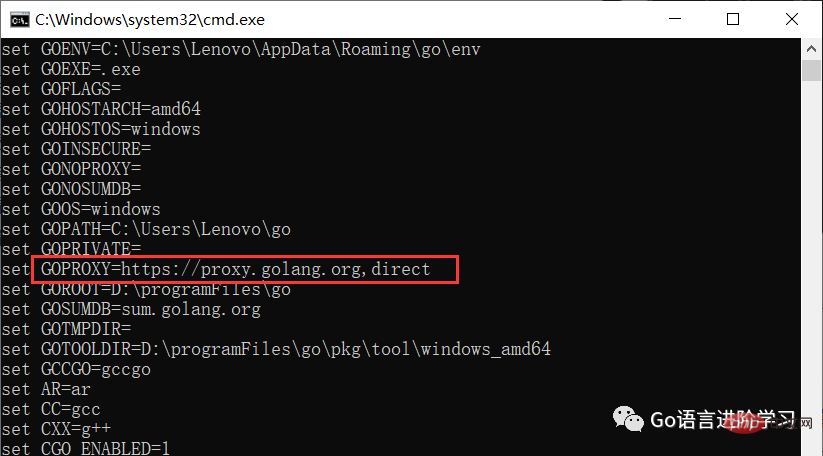
需要修改成国内镜像站点,这里推荐:
https://goproxy.io
执行以下命令,进行修改
go env -w GOPROXY=https://goproxy.cn,direct
重新打开CMD,执行go env查看Go配置
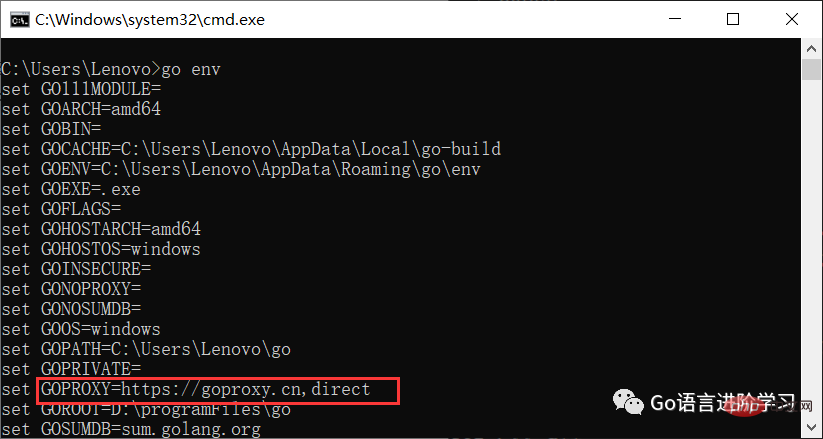
Go开发编辑器
Go现在的开发编辑器主要有VSCodeVSCode,Goland两种。本次教程推荐的是Goland,和Pycharm同属一家公司。Goland,골랜드
两种。
골랜드🎜🎜,화🎜🎜Pycharm🎜🎜同属一家公主。🎜🎜골랜드🎜🎜的安装,破解,지금此不做叙述。🎜🎜🎜🎜🎜VSCode를 선택하지 않은 이유
처음 Go를 쓰기 시작했을 때 실제로는 같은 것을 사용했습니다VSCodeVSCode,但是我在使用时发现,VSCode总是不自动提示,并且设置了自动保存也常常自动失效,经历了几次折腾之后,还是拥抱了专为Go开发的IDE,Goland, 그런데 사용해보니 VSCode
위 내용은 Golang 환경을 구성하는 방법을 단계별로 가르쳐드립니다.의 상세 내용입니다. 자세한 내용은 PHP 중국어 웹사이트의 기타 관련 기사를 참조하세요!

